Verilerimizin depolandığı konum kesin olarak belirlenmemiştir. Daha fazla alana, daha fazla hıza ihtiyaç duyduğumuz veya kötü bir durum olan arızalı bir sürücüye ihtiyaç duyduğumuz durumlar olacaktır. Birinci bölümde kasa temizliğini ve silinen dosyaları kalıcı olarak kaldırmayı ele aldık. Bu blog, SOLIDWORKS PDM kasa depolamamızın yerini değiştirmek ve yeniden dağıtmak için kullanılan yöntemleri içerir.
Yasal Uyarı: Verileri yeniden konumlandırmak, kaldırmak veya sıkıştırmak için herhangi bir adım atmadan önce lütfen tüm dosyaların kullanıcılar tarafından kontrol edildiğinden hem veri tabanının hem de arşivlerin yedeklerinin alındığından emin olun. Yer değiştirme durumunda, taşımayı denemeden önce tüm kullanıcıların oturumu kapatmasını veya Çevrimdışı Moda geçmesini sağlayın.
PDM Arşiv Dağıtımı
Arşiv dosyası deposu 16’ya kadar konuma taşınabilir. Bu yük paylaşımı arşiv sunucusundan yapılır ve sunucunun erişebildiği tüm dizinlere veya sürücülere yapılabilir. Bu, ağda bulunan veya sunucuya fiziksel olarak bağlı sürücüler için olabilir. Verileri kaldırmak yerine kullandığımız donanımı uyarladığımızdan, sunucunun tamamının taşınmasıyla sonuçlanmayan alan endişelerini gidermenin en iyi yöntemi budur.
Yerleşik Arşivin Taşınması
Başlat menüsünden Arşiv Sunucusu Yapılandırma uygulamasını başlatarak bu işleme başlıyoruz. Başlatma sırasında bir iletişim kutusu görüntülenmezse, aşağıdaki resimde olduğu gibi görev tepsisini saate göre kontrol edin. Buna sağ tıklayın ve “Aç”ı seçin.
Tüm değişiklikler yapıldıktan sonra Malzeme Listesi, Malzeme Listesinin en sağındaki Kaydet simgesine tıklanarak kaydedilebilir.
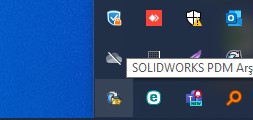
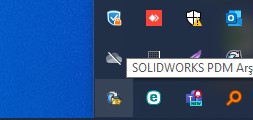
Araçta, “Bu Bilgisayar’ı ve onun altında bulunan klasörü seçerek ana bölmede kasanızı/kasalarınızı listelenmiş olarak bulacaksınız. Yerini değiştirmek istediğimiz kasayı seçin ve sağ tıklayın. Gösterilen menüden “Yer Değiştir” seçeneğini seçin.
Not: Kasalarınızı içeren dizin aşağıdaki resimden farklı olabilir.
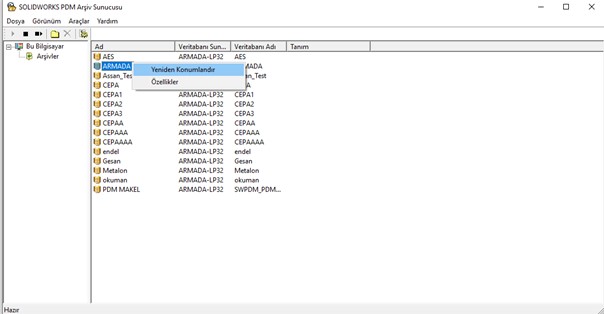
Ortaya çıkan iletişim kutusu bize kasa verilerimizi nasıl yeniden konumlandırmak istediğimize dair birkaç seçenek sunacaktır. Aşağıdaki örnekte kasa yapımın %25’ini ağ bağlantılı bir konuma taşıyorum.
Not: İşlemin arşiv yapısının toplam verinin %25’ini değil %25’ini taşıdığını anlamak önemlidir. Arşiv, kasanın düzenlenme şekline bağlı olarak 1/16’lık artışlarla taşınabilir. Kasaya girişte her dosyaya onaltılık (16 tabanlı) bir sayıya çevrilen bir Dosya Kimliği atanır ve dosyalar arşivde bu sayıya göre düzenlenir. Her dosya, onaltılık kimliğinin son basamağı için bir klasöre yerleştirilecektir. Bu yeniden konumlandırma, bu 16 klasörün herhangi bir sayısını yeni bir konuma taşıyacaktır. Klasörler farklı sürücülere bölünmeyecektir ve her klasör boyutu, bu klasörlerde bulunan dosyaların sürüm sayısına ve dosya başına gerçek veri boyutuna göre değişebilir.


Yer değiştirme iletişim kutusu, depolanan kasanın yüzdesinin tüm konumlarda %100 olması gerektiğini gösterecektir. Toplam boyut, bir renk göstergesiyle birlikte sayısal olarak görüntülenir: yeşil iyidir ve kırmızı, %100’den az veya büyüktür.
Bu durumda iletişim kutusu kapanmayacaktır. Arşiv deposunun yüzdeleri, vurgulanan alandaki yola tıklanarak ve ardından kaydırıcı ayarlanarak ayarlanır. Daha fazla yol eklemek için “Ekle” butonuna tıklayın ve yeni bir yola yönlendirin.
Tam bir taşıma gerçekleştiriliyorsa orijinal yolu %0’a ayarlayın. Tamam’a tıklamak, bu taşıma işlemi başlatılmadan önce tüm kullanıcıların kasadaki oturumlarının kapatıldığından emin olmanızı isteyecektir. İşlemi oradan başlatmak için Tamam’ı tıklayın. Bir ilerleme iletişim kutusu dosyaların taşındığını gösterecektir. Süreci başladıktan sonra kesintiye uğramamalıdır. Bunun tamamlanmasına izin verin; kullanıcılar oturum açıp kasayı sorunsuzca kullanabilecektir.
Dikkat Edilmesi Gerekenler: Kasanız büyükse, bir seferde 1/16’lık küçük artışlarla yer değiştirmek en iyisi olabilir. Bu, işlem sırasında sunucunun aşırı yüklenmesini ve kilitlenmesini önleyecektir.
Manuel Yer Değiştirme
Kasanız Terabayt derecesine kadar (veya buna yakın) özellikle büyükse, manuel bir taşıma gerçekleştirmek en iyisi olabilir. Bu yöntem daha az diyalog ve güvenlik kontrolü gerektirir ancak yine de oldukça basittir.
Bu işlemi başlatmak için SOLIDWORKS PDM Arşiv Sunucusu hizmetinin çalışmasını durdurun. Ardından, yukarıda ayrıntılı olarak açıklandığı gibi Arşiv Sunucusu Yapılandırma aracına bakarak veya arşiv konumları için kayıt defteri ayarlarına bakarak mevcut arşiv verilerinizin dizinini edinin. Bu daha sonra açmak için kullanışlı olacaktır, önerilen yöntem de öyle. Kayıt defteri düzenleyicisini açın ve aşağıdaki anahtarlara gidin.
HKEY_LOCAL_MACHINE\Software\Solidworks\Applications\PDMWorks Enterprise\ArchiveServer\Vaults\[Kasa Adı]\ArchiveTable\
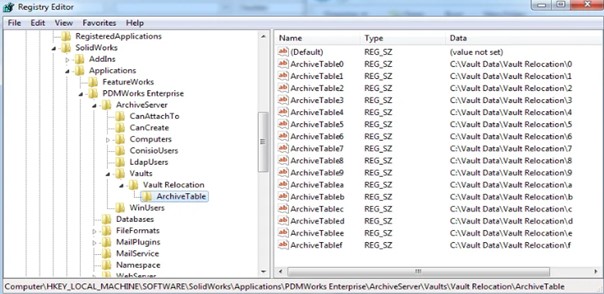
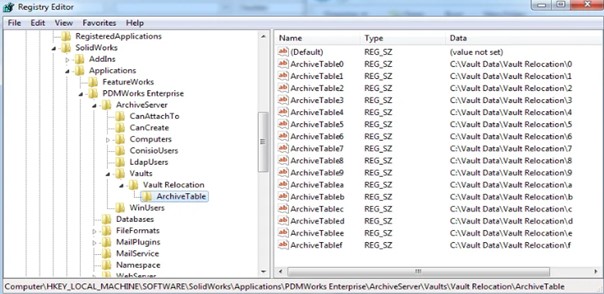
Bu anahtarların her biri, arşiv klasörlerimizden birine belirli bir konum verir. Burada bunların şu anda nerede bulunduğunu belirleyebilir ve ardından arşivin yeniden başlatıldığında bu klasörü nerede arayacağını değiştirebiliriz. Arşiv Sunucusu Hizmeti hala durdurulmuş durumdayken, bu klasörlerden birini bulun ve onu manuel olarak yeni konuma taşıyın. Daha sonra ilgili anahtarın değerini yeni yola değiştirin. Taşıma işlemi tamamlandıktan sonra Arşiv Sunucusu Hizmeti yeniden başlatılabilir ve değişiklik geçerli olur.



